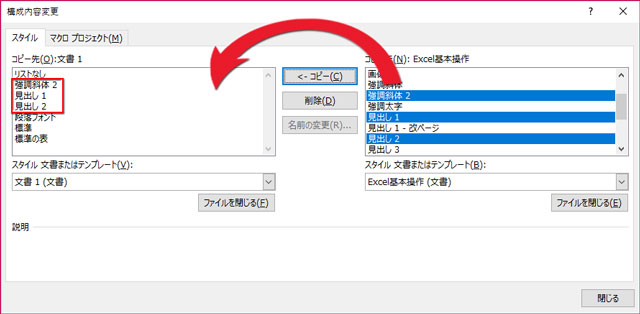スタイルのインポート
他の文書やテンプレートのスタイルをコピーして、作業中の文書に反映させる操作です。幾つかのスタイルだけを取り込むことも、全部のスタイルを同期させることもできます。
他文書のスタイルを新規文書に取り込む
新規文書を作ったら時短で書式を整えましょう。
一番手っ取り早い方法は、他文書のスタイルを流用することです。
新規の白紙ファイルで規定のスタイルを適用した文書(下図)に、他文書のスタイルをインポートします。
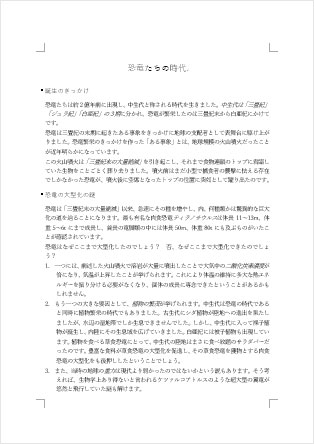
取り込むスタイルのファイル名や保管場所が分かっていることがこの作業の前提条件になります。
ここでは下図のスタイルをインポートしてみます。
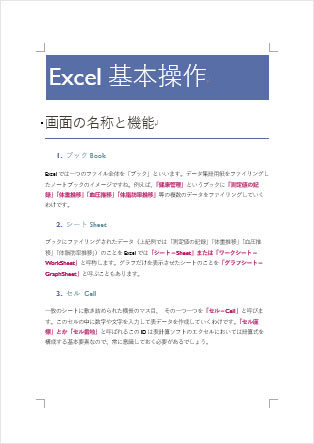
「スタイル」の右下角にある斜め矢印をクリックし、

スタイルの作業ウィンドウを開き、最下部に並んだボタンの内、Aに✓が絡んだ「スタイルの管理」ボタンをクリックします。
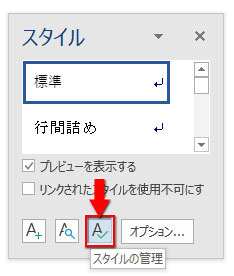
「スタイルの管理」ダイアログが開いたら、画面の最後部にある「インポート/エクスポート」をクリックします。
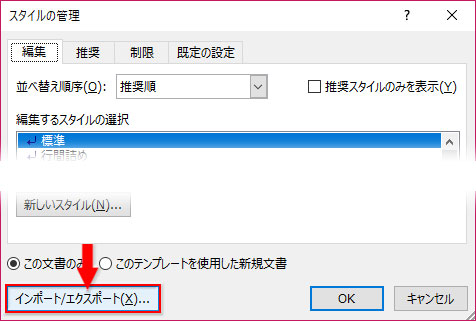
「構成内容変更」ダイアログが開きます。 2つのエリアに分かれ、この時点ではどちらも「コピー元」になっています。
画面の左側が現在作業している文書、スタイルを取り込んで使う側です。インポートの場合は右側のエリアがコピー元になり、初期画面では全文書対象のテンプレートの内容が表示されているので、これを「ファイルを閉じる」ボタンをクリックして閉じます。
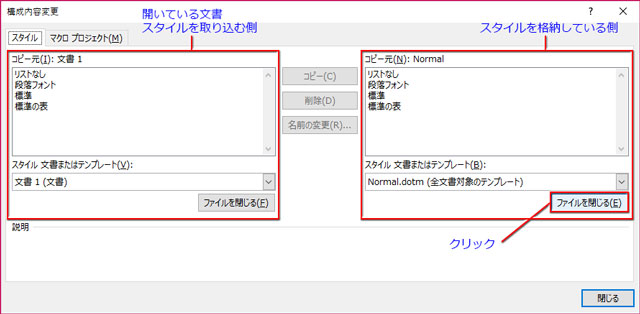
今クリックしたボタンが「ファイルを開く」に変わるので、もう一度クリック。
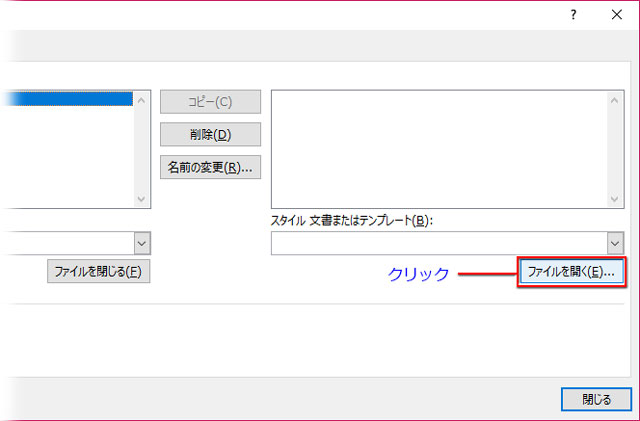
取り込みたいスタイルが格納されたファイルがテンプレートじゃなくて普通のWord文書なら、「すべてのWordテンプレート」を「すべてのファイル」に変更します。
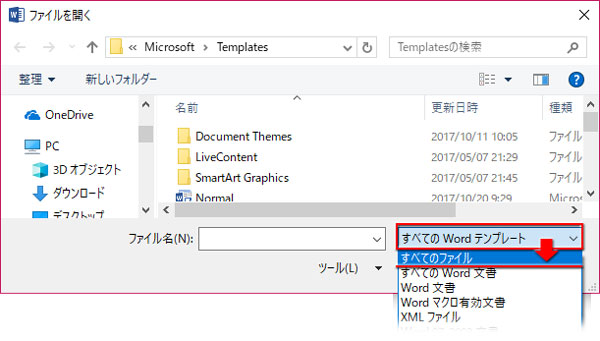
ファイルの保存場所に移動して、使いたいスタイルが格納されたファイルをダブルクリックするか、選択して「開く」を押します。
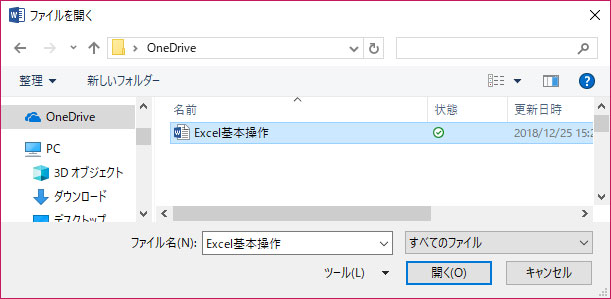
右のコピー元に、開いたファイルのスタイルが表示されました。
この中のスタイルをどれか選択することによって、インポートの体制が整います。
左側が「コピー先」表示になり、中央の「コピー」ボタンの方向が右から左への矢印に変わります。
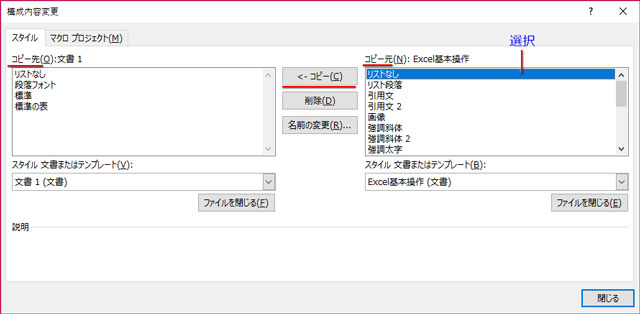
スタイルのすべてをインポートするなら、一番上のスタイルを選択し、スクロールして一番最後のスタイルをShiftキーを押しながらクリック。すべてのスタイルが選択できたら、「<‐コピー」ボタンをクリックします。
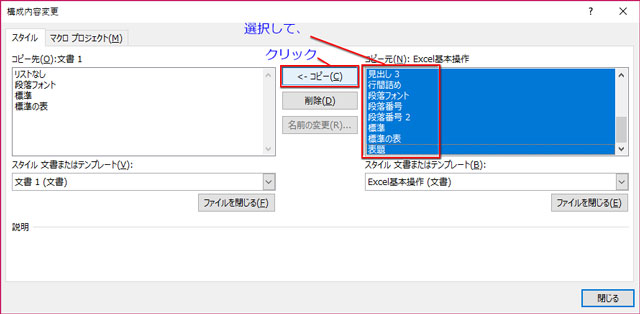
「既存のスタイルを上書きしますか?」という確認画面が出たら、「すべて上書き」をクリックします。
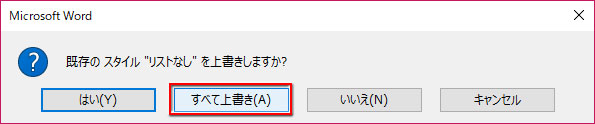
左のコピー先に右側のすべてのスタイルが移植されたら、「閉じる」ボタンを押します。
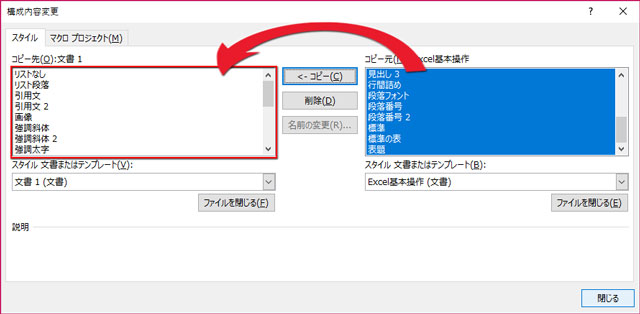
適用されたスタイルに応じて、書式が変更されました。
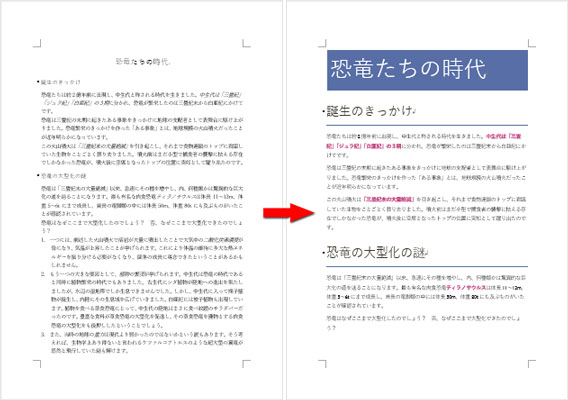
注! 色やフォントがコピー元の書式と違ってしまう場合があります。これは、両ファイルのテーマか配色が異なっているためで、「デザイン」タブでコピー元と同じに修正すれば一致させることができます。
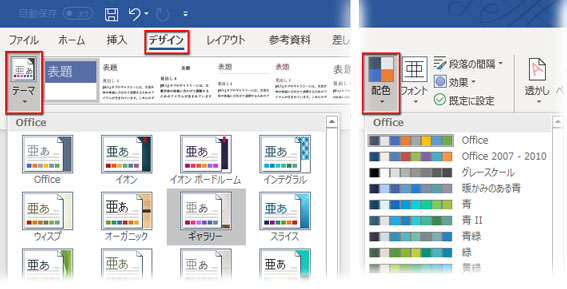
スタイルの幾つかを抜き出してコピーする場合は、コピー元のスタイル名をCtrlキーを押しながらクリックして選択してから「<‐コピー」をクリック。選択されたスタイルだけがインポートされます。